Publicité
J'ai écrit plusieurs articles sur les logiciels d'automatisation Mac, y compris Automator et Apple's dossiers et albums de technologie intelligente Le génial guide d'automatisation pour les utilisateurs de MacQu'il s'agisse de trier vos e-mails, de rechercher vos documents ou de créer une liste de lecture, vous seriez étonné du nombre de tâches pouvant être effectuées automatiquement plutôt que manuellement - si seulement vous saviez comment commencer. Lire la suite . Une grande partie de notre objectif avec les ordinateurs est d'accomplir le travail plus rapidement et plus efficacement. À cette fin, il existe plusieurs applications d'automatisation tierces payantes sur le marché, y compris Hazel et QuicKeys 4.0, qui ne nécessitent aucune connaissance ni utilisation de code d'automatisation, comme avec AppleScript.
Enfin, il existe une option gratuite qui pourrait constituer une introduction utile à l'automatisation de fichiers et de dossiers en masse; il s’agit de FileSorter, un téléchargement gratuit dans le Mac App Store.
Permettez-moi de dire dès le départ, FileSorter n'est pas la meilleure application pour ce qu'il fait. Ce n'est même pas proche. Mais c'est une introduction utile aux actions sur les dossiers si vous n'avez jamais utilisé un programme d'automatisation similaire auparavant. FileSorter ne nécessite aucune connaissance du code d'automatisation. Il trie simplement les fichiers en fonction des règles et des actions que vous attribuez. Cela fonctionne assez bien, mais en tant que version 1.0.2, il a de nombreuses limitations que je soulignerai plus tard.
Définition des règles FileSorter
Après avoir téléchargé FileSorter, lancez-le et dans la fenêtre de bienvenue, cliquez sur «Créer une nouvelle règle».

La création de règles et d'actions pour déplacer, copier ou supprimer des fichiers se divise en trois parties. Voici une règle pratique que vous pourriez trouver utile:
Cette règle FileSorter déplace les fichiers PNG de votre bureau vers un dossier désigné. Cette règle peut être utilisée pour tout type de fichiers qui sont normalement placés sur votre bureau, et c'est pourquoi vous voudriez avoir un moyen rapide de les déplacer.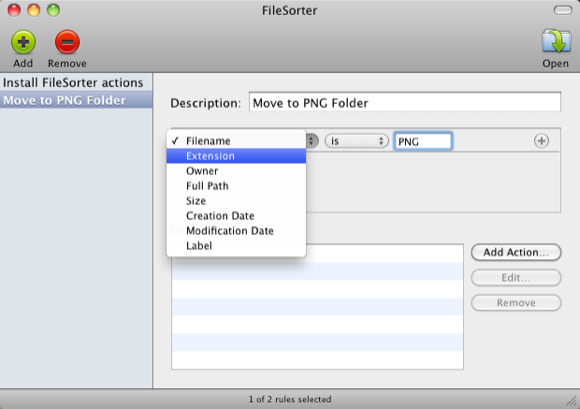
Cliquez d'abord sur le bouton vert + dans la barre de menus de FileSorter. Cliquez sur le "Nom de fichier" puis sur le bouton déroulant, sélectionnez "Extension". Ensuite, cliquez sur le deuxième bouton déroulant et sélectionnez «est». Dans la zone de texte finale, tapez «PNG» ou toute extension de fichier, par exemple doc, pages, JPG, pdf, que vous voulez rapidement bouge toi. Avant de passer à la partie suivante, attribuez un nom à cette action.
La règle que nous avons définie jusqu'à présent signifie que FileSorter n'agira que sur les fichiers se terminant par l'extension que vous spécifiez. Ensuite, nous devons créer un dossier dans le Finder pour déplacer les fichiers sélectionnés lorsqu'ils sont activés par FileSorter. Ainsi, par exemple, vous pouvez déplacer tous les fichiers png dans un dossier PNG à l'intérieur du dossier Images de votre Mac. Étant donné que pour certains fichiers, FileSorter ne vous permet pas de créer un nouveau dossier dans son application, vous devez en créer un avant d'ajouter l'action à l'étape suivante.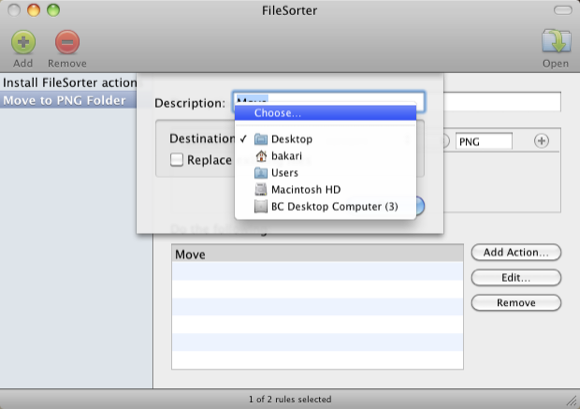
Ensuite, cliquez sur le bouton "Ajouter une action" et dans le menu déroulant, sélectionnez "Déplacer" ou Copier, selon votre préférence.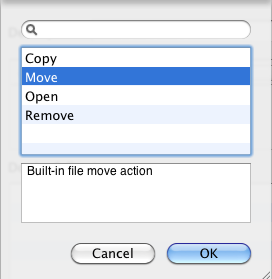
Maintenant, cliquez sur le bouton Modifier et sélectionnez «Choisir», puis sélectionnez le dossier PNG que vous avez créé pour cette action.
Maintenant, pour le tester, sélectionnez simplement les fichiers PNG sur votre bureau ou n'importe où dans le Finder, et faites-les glisser et déposez-les au-dessus de l'icône FileSorter dans votre Dock.
FileSorter déplacera automatiquement vos fichiers sélectionnés vers votre dossier désigné.
C'est la règle et l'action de base configurées pour FileSorter. Cela fonctionne pour d'autres types de fichiers. Par exemple, vous pouvez définir des règles et des actions pour déplacer des éléments de votre dossier de téléchargement vers différents dossiers de votre Finder. C'est un excellent moyen de trier tous les fichiers PDF et JPG enregistrés dans votre dossier Téléchargements.
Des actions de dossier similaires peuvent être créées à l'aide de Automator 2 conseils utiles pour organiser les fichiers électroniques [Mac uniquement] Lire la suite ainsi que. Mais encore une fois, puisque FileSorter est gratuit, et si vous n'avez aucune expérience avec ce type d'automatisation, vous voudrez peut-être le télécharger et l'essayer.
Avis de grognement

Dans les préférences de FileSorter, vous souhaiterez peut-être cliquer sur «Utiliser les notifications Growl» qui vous informera que FileSorter a correctement exécuté vos règles et actions.
Autres règles
Une autre règle pratique peut être de déplacer rapidement d'anciens fichiers vers la corbeille ou un disque externe.![Déplacer, copier, ouvrir et supprimer des fichiers avec Trieur de fichiers [Mac] moveoldfiles](/f/3b6ba837dbc1795692fba7f243eaccc2.png)
Dans cet exemple, vous souhaiterez peut-être déplacer tous vos fichiers doc Word créés l'année dernière dans la corbeille.![Déplacer, copier, ouvrir et supprimer des fichiers avec Trieur de fichiers [Mac] movetotrash](/f/1116ceed738e5cb5b7f3a6b3188596f5.png)
Lorsque vous cliquez sur le bouton Modifier, vous pouvez choisir de déplacer les fichiers sélectionnés vers la Corbeille ou tout simplement les supprimer tous ensemble.
La règle similaire peut être utilisée pour déplacer ou supprimer des fichiers dans un dossier qui dépassent une certaine taille de fichier.
Enfin, FileSorter vous permet d'ajouter des workflows Automator en tant qu'action. Ceci est utile pour inclure des actions complexes que FileSorter ne peut pas exécuter par lui-même. Pour ajouter des actions Automator, sélectionnez "Ouvrir" comme action, cliquez sur le bouton Modifier et ajoutez l'application Automator que vous souhaitez exécuter.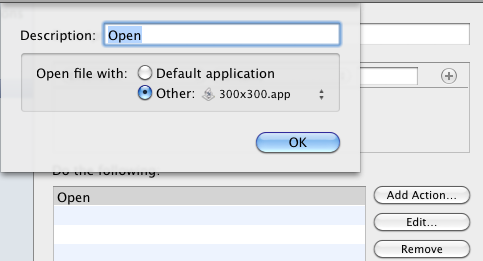
Limites
Il existe de grandes limitations avec FileSorter, en particulier par rapport à une application payante appelée Hazel, qui existe depuis un certain temps et automatise les règles et les actions sans que vous ayez à sélectionner manuellement les fichiers spécifiés et à les déplacer sur une icône dans le Dock.
La plus grande limitation de FileSorter est que si vous incluez deux règles ou plus similaires, FileSorter les exécutera toutes les deux. Supposons donc que vous définissez deux règles différentes pour agir sur les fichiers PNG. Vos deux actions s'exécuteront, que vous le vouliez ou non. En outre, une autre limitation du programme est que les règles de date de création et de modification sont limitées à des jours spécifiques. Il serait préférable qu'il inclue des paramètres tels que «dans les ___ derniers jours», par exemple.
Mais encore une fois, si ce type d'automatisation Mac est nouveau pour vous, FileSorter pourrait bien être téléchargé et essayé.
Faites-nous savoir ce que vous pensez de FileSorter et des autres programmes d'automatisation Mac similaires que vous utilisez. Consultez également mon PDF MUO gratuit, Le guide d'automatisation génial pour Mac OS X.
Bakari est un écrivain et photographe indépendant. Il est un utilisateur de longue date de Mac, un fan de musique jazz et un homme de famille.